方法一、电脑新建文本恢复
1、先在电脑桌面新建一个空白的文档,单击鼠标右键新建——文本文档。
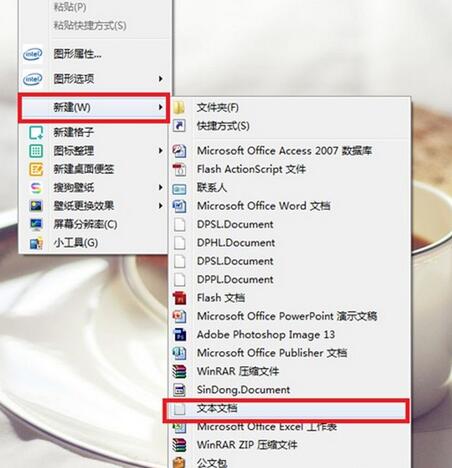
2、将以下的代码复制到刚刚新建的空白文档中:
for /f "delims=?" %%a in ('dir /a /b') do attrib -a -s -h -r "%%a"
@echo off
pause>nul
exit
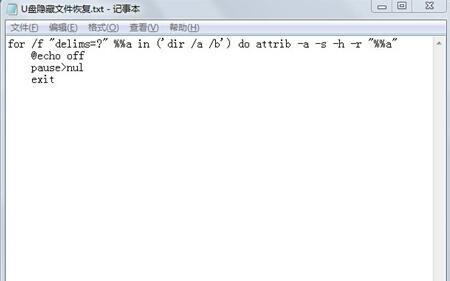
3、随后点击“文件——另存为”,把这个写着代码的文档存到丢失文件的U盘中,保存类型选择“所有文件”即可,名字改为“U盘隐藏文件恢复NaNd”,一定要把文件名称改为后缀为cmd的所有文件的类型,待会才能运行。
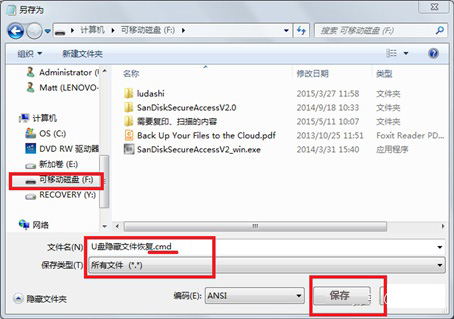
4、双击刚才建立的后缀为cmd的文件,系统就会自动运行文档恢复的修复程序。
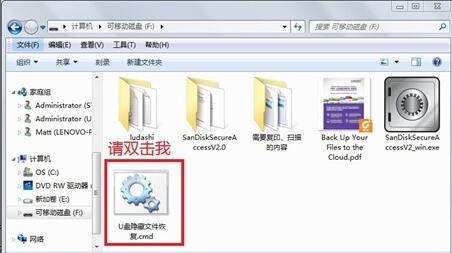
5、等待程序运行完成之后,如果是文件只是被病毒隐藏起来,通过运行这个程序,文件就会被恢复到U盘中。
方法二、专业数据恢复工具恢复
u盘中病毒后造成数据丢失可以使用数据恢复工具进行恢复。
1、以云骑士数据恢复软件为例,将需要恢复数据的U盘插入电脑中,在场景模式下选择U盘/内存卡恢复。
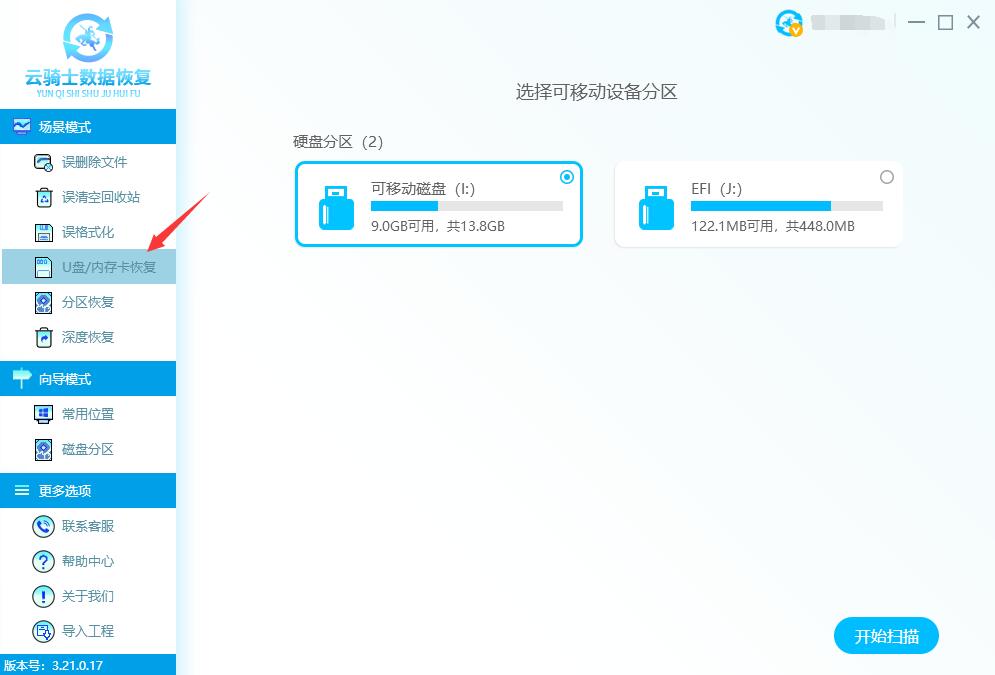
2、点击选择插入的移动硬盘分区,然后点击开始扫描按钮。
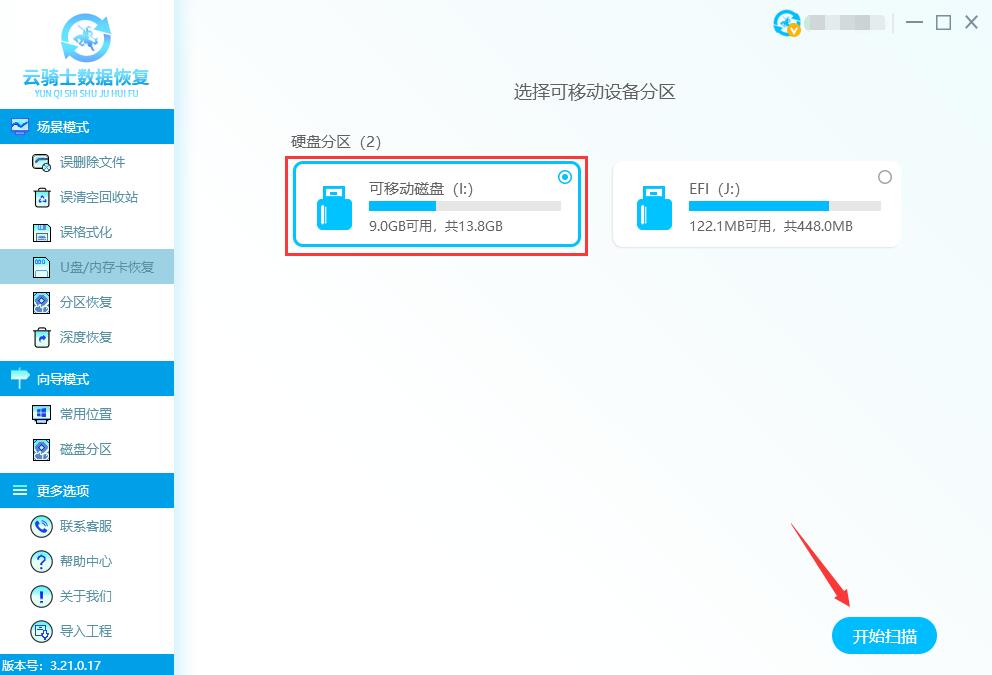
3、系统开始识别和扫描文件,无需手动操作,安心等待即可。
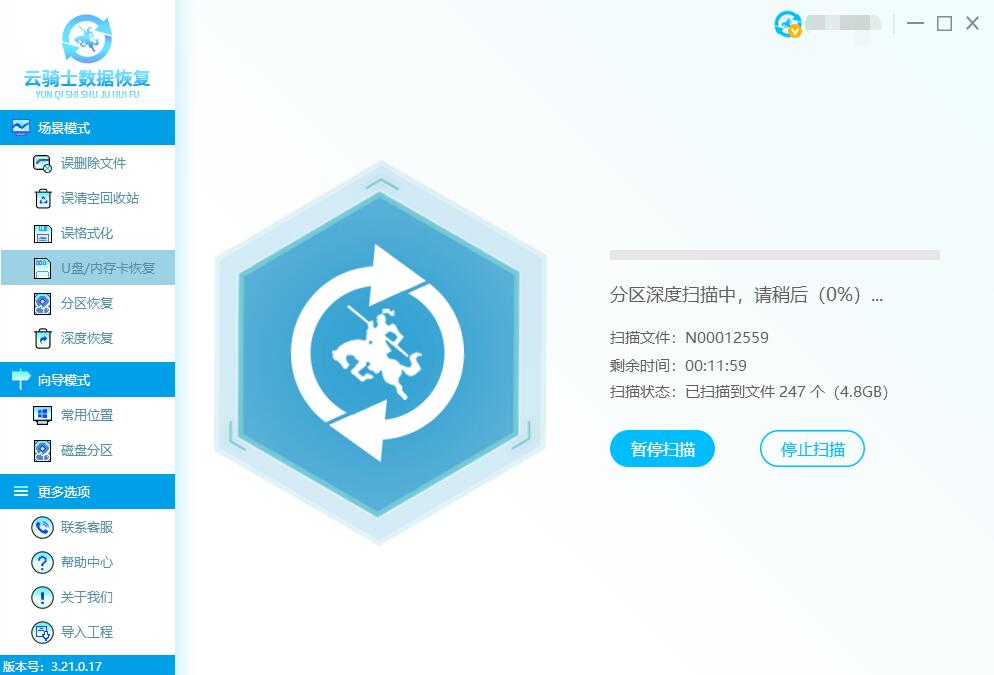
4、扫描完成后,把需要恢复的文件勾选上,然后点击右下角的立即恢复按钮。把恢复的数据另存到其他盘中即可。
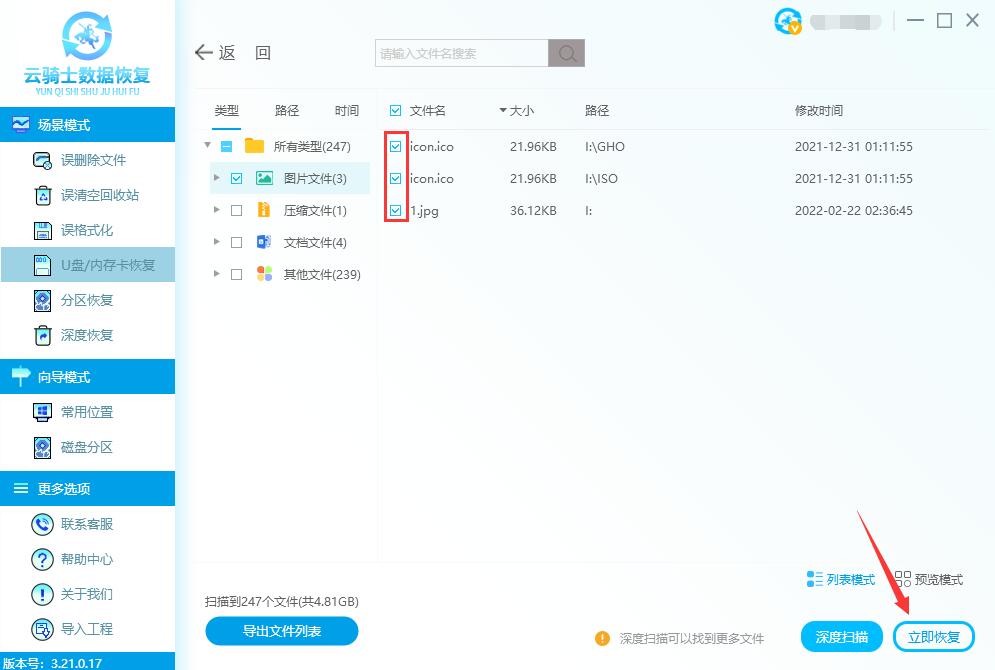
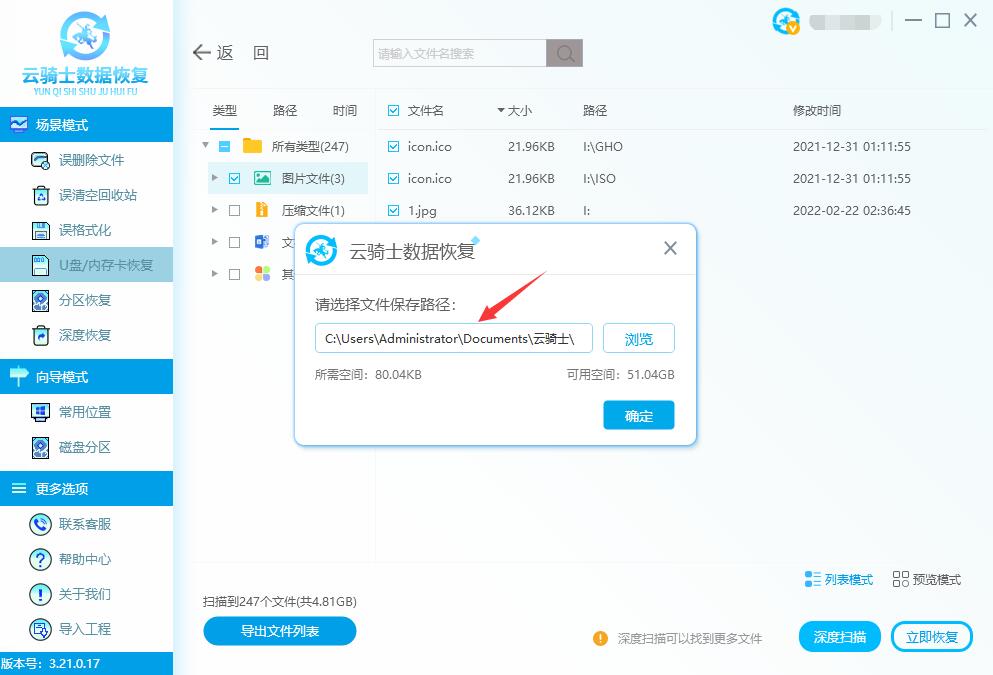
点击阅读全文

11.73MM
下载
12.5MM
下载
硬盘数据恢复工具(Comfy Partition Recovery)
40.6MM
下载